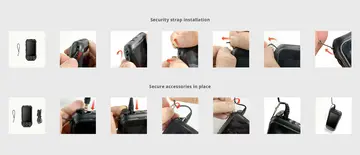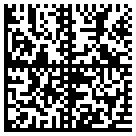Hier finden Sie die Antworten auf die am häufigsten gestellten Fragen zu den Produkten und Dienstleistungen von RugGear.
Wenn die Antwort auf Ihr Thema hier noch nicht zu finden ist, können Sie Ihre Frage gerne an support@ruggear.com senden, und einer unserer Mitarbeiter wird Ihnen gerne weiterhelfen.
Bitte wenden Sie sich an das für Ihre Region zuständige Vertriebsbüro.
Bitte wenden Sie sich an Ihr regionales Service-Center oder kontaktieren Sie unser Support-Team .
Bitte wenden Sie sich an das Service-Center Ihrer Region oder senden Sie eine Nachricht an unser Support-Team
Das RG-TH enthält die original Zebra Scanner-Einheiten und den Decoder PL5000. Dadurch ist der Programmiervorgang des RG-TH sehr einfach.
- Um den Prozess zu starten, laden Sie das Zebra Tool 123Scan auf Ihren PC herunter - Sie finden ihn hier, im Download-Bereich
- Installieren Sie den Zebra 123Scan auf Ihrem PC.
- Sobald der Installationsprozess abgeschlossen ist, laden Sie bitte die Konfigurationsdatei herunter, die Sie hier finden.
- Öffnen Sie die Datei mit dem Zebra 123Scan.
- Befolgen Sie die Anweisungen in den Zebra-Videos oder im 123Scan-Handbuch. Die Videos finden Sie unter Anleitungsvideos - Erstellen einer Konfigurationsdatei.
- Um die Einstellungen auf das RG-TH zu übertragen, scannen Sie den im 123Scan erzeugten QR-Code mit dem RG-TH direkt vom Monitor.
Alternativ können Sie den in 123Scan generierten QR-Code auch ausdrucken und an die Benutzer in Ihrem Lager verteilen.
Sollten Probleme auftreten, folgen Sie den Anweisungen zum Zurücksetzen des Scanners auf die Werkseinstellungen.